Руководство по winetricks
Оригинал статьи: http://wiki.winehq.org/winetricks
Winetricks — это простой скрипт для автоматического скачивания и установки различных компонентов и библиотек, которые могут быть нужны для запуска программ в Wine.
Примечание: Хотя использование winetricks может быть очень полезно запуска некоторых программ под wine, это может ограничить поддержку WineHQ. В частности, отправление баг-репортов будет невозможно. Подробнее см. раздел Отправка баг-репортов.
Примечание: Некоторые из пакетов, перечисленные ниже, могут работать не корректно со старыми версиями Wine. Мы всегда рекомендуем использовать последнюю версию Wine.
Этот скрипт постоянно лежит по адресу http://www.kegel.com/wine/winetricks, благодаря DanKegel. Для получения свежей версии, кликните по ссылке правкой кнопкой мыши и выберите ‘сохранить как’. Так же, вы можете получить его, используя эту команду:
Некоторые компоненты требуют установленной утилиты для распаковки архивов .CAB (формат сжатых архивов, используемых Micro$oft). Пользователи Linux могут получить ее вместе со своим дистрибутивом или скачав ее отдельно с официального сайта http://www.cabextract.org.uk.
Установка приложений Windows на рабочую станцию через Wine [Архив]
После получения winetricks, Вы можете легко его запустить, написал в консоли sh winetricks. При запуске без параметров, откроется графическое окно со списком доступных для установки компонентов и их описаниями. Если Вам известно название нужного компонента, достаточно просто ввести его параметром командной строки и его установка начнется немедленно. Например, команда
# sh winetricks corefonts vcrun6
установит оба компонента: corefonts и vcrun6.
Состояние на 28 ноября 2008.
Использование: ./winetricks [параметры] пакет [пакет] .
Этот скрипт может помочь в подготовке Вашей системы
для установки Windows-приложений, ведь ошибочно думать, что все
пользователи имеют все необходимые библиотеки и шрифты.
Некоторые параметры требуют Linux-версию утилиты ‘cabextract’.
-q ‘тихий’ режим. Вы должны только принять лицензионное соглашение.
-v подробный режим, с выводом результатов действий в консоль
-V информация о версии
art2kmin Библиотеки MS Access 2000. Требуется лицензия!
colorprofile Стандартные профили цвета формата RGB
comctl32 Общие компоненты MS 5.80
comctl32.ocx MS comctl32.ocx и mscomctl.ocx, comctl32 для VB6
corefonts Шрифты MS Arial, Courier, Times
dcom98 MS DCOM, преимущественно для реализации работы Wine
dirac0.8 Устаревшая версия directshow-фильтра Dirac 0.8
directx9 MS DirectX 9
divx Видео-кодек divx
dotnet11 MS .NET 1.1 (требуется лицензия Windows)
dotnet20 MS .NET 2.0 (требуется лицензия Windows)
ffdshow Видео-кодеки ffdshow
flash Adobe Flash Player ActiveX и плагин для Firefox
fontfix Исправляет ‘плохие’ шрифты, которые могут привести к падению некоторых приложений (например, .net)
gdiplus MS gdiplus.dll (из powerpoint)
Wine. Запуск Windows приложений в Linux.
gecko Движок обработки HTML (Mozilla)
icodecs Кодеки Intel (Indeo)
jet40 MS Jet 4.0 Service Pack 8
liberation Свободные шрифты Red Hat (Sans, Serif, Mono)
mdac25 MS MDAC 2.5: Microsoft ODBC drivers, etc.
mdac27 MS MDAC 2.7
mdac28 MS MDAC 2.8
mfc40 MS mfc40 (Microsoft Foundation Classes из Visual C++ 4)
mfc42 MS mfc42 (см. vcrun6)
msi2 MS Installer 2.0
msls31 MS Line Services 3.1
msmask MS Masked Edit Control
msxml3 MS XML version 3
msxml4 MS XML version 4
msxml6 MS XML version 6
ogg Кодеки ogg: flac, theora, speex, vorbis, schroedinger
ole2 MS 16 bit OLE
pdh MS pdh.dll (Performance Data Helper)
quicktime72 Apple Quicktime 7.2
riched20 MS riched20 и riched32
riched30 MS riched30
tahoma Шрифт MS Tahoma не является частью corefonts)
vb3run Компоненты MS Visual Basic 3
vb4run Компоненты MS Visual Basic 4
vb5run Компоненты MS Visual Basic 5
vb6run Компоненты MS Visual Basic 6
vcrun6 Библиотеки MS Visual C++ 6 sp4 (mfc42, msvcp60, msvcrt)
vcrun2003 Библиотеки MS Visual C++ 2003 (mfc71,msvcp71,msvcr71)
vcrun2005 Библиотеки MS Visual C++ 2005 (mfc80,msvcp80,msvcr80)
vcrun2005sp1 Библиотеки MS Visual C++ 2005 sp1
vcrun2008 Библиотеки MS Visual C++ 2008 (mfc90,msvcp90,msvcr90)
vjrun20 Библиотеки MS Visual J# 2.0 (требуется dotnet20)
wmp9 MS Windows Media Player 9 (требуется лицензия Windows)
wmp10 MS Windows Media Player 10 (требуется лицензия Windows)
wsh51 MS Windows Scripting Host 5.1
wsh56 MS Windows Scripting Host 5.6
wsh56js MS Windows scripting 5.6, только jscript
wsh56vb MS Windows scripting 5.6, только vbscript
xvid Видео-кодек xvid
autohotkey Autohotkey (свободный скриптовый язык)
firefox3 Firefox Version 3
ie6 Microsoft Internet Explorer 6.0
kde KDE для Windows Installer
mpc Media Player Classic
vlc VLC media player
allfonts Все перечисленные шрифты (corefonts, tahoma, liberation)
allcodecs Все перечисленные кодеки (xvid, ffdshow, icodecs)
fakeie6 Внесение изменений в регистр, псевдоустановка IE6sp1
native_mdac Переписывание odbc32 и odbccp32
nt40 Установка версии Windows в nt40
win98 Установка версии Windows в Windows 98
win2k Установка версии Windows в Windows 2000
winxp Установка версии Windows в Windows XP
vista Установка версии Windows в Windows Vista
winver= Установка версии Windows по умолчанию (winxp)
volnum Переименование drive_c в harddiskvolume0 (требуется для некоторых установщиков)
Совет: Winetricks известно о переменных окружающей среды WINEPREFIX. Это
полезно для использования winetricks в других префиксах, например:
env WINEPREFIX=~/.winetest winetricks mfc40
устанавливает компонент mfc40 в ~/.winetest.
Отправка баг-репортов, если Вы используете winetricks
Пожалуйста, не сообщайте о багах, если Вы используете winetricks для установки программ и компонентов, так как мы не можем обеспечивать поддержку библиотекам Micro$oft.
Однако, если Вы используете winetricks только для установки gecko, mono19 или fakeie6, отправлять отчеты об ошибках можно, только не забудьте упомянуть, что именно Вы устанавили.
Кроме того, используя winetricks, не забывайте упомянуть о нем, отправляя отчеты о работе Wine на AppDB, списки рассылок или другие аналогичные ресурсы.
Отправка отчетов об ошибках в самом winetricks
У проекта winetricks работает баг трекер (http://code.google.com/p/winezeug/issues/list), хотя обычно достаточно отправки отчета разработчикам.
Winetricks не требует установки, однако некоторым больше нравится вызывать скрипт командой ‘winetricks’, чем набирая ‘sh winetricks’. Сделать это можно так:
# chmod +x winetricks
# sudo mv winetricks /usr/local/bin
Некоторые дистрибутивы Linux включают winetricks в свои пакеты вместе с Wine, и пользователю не приходится скачивать или устанавливать скрипт отдельно (конечно, если Вы не хотите обновить версию winetricks).
- Драйвер ext2 под Windows
- Wine — установка Microsoft-программ через winetricks
- Установка сервера терминалов XRDP попутно решение проблем с кодировкой
- Запускаем RDP сервер под Linux + 1Сv8
Источник: webhamster.ru
WINE – Запускаем Windows-приложения на Linux

Если вы перешли на Linux, но подходящих аналогов Windows-программ не нашли, не отчаивайтесь. В этом случае вы можете воспользоваться специальным программным обеспечением — WINE. Wine — не эмулятор, и поэтому ему не требуется время для эмуляции — Wine запускает приложения так, как это делает Windows. Вы сможете запускать практически все приложения, используемые вами в Windows и настроить их по своему вкусу, то есть загрузить собственные шрифты и т.д. Но сначала давайте ознакомимся с основами Wine.
Wine — это свободное программное обеспечение, позволяющее пользователям UNIX-подобных систем исполнять 16 и 32-битные приложения Microsoft Windows.
Установка Wine:
Воспользуемся терминалом суперпользователя (ТОЛЬКО для установки):
sudo -s
Добавим список репозиториев ключ и установим Wine:
RELEASE=`lsb_release -cs`
elif [[ $RELEASE = «lucid» || $RELEASE = «karmic» || $RELEASE = «jaunty» || $RELEASE = «intrepid» || $RELEASE = «hardy» ]]; then
wget -q http://wine.budgetdedicated.com/apt/sources.list.d/$RELEASE.list -O /etc/apt/sources.list.d/winehq.list
wget -q http://wine.budgetdedicated.com/apt/387EE263.gpg -O- | apt-key add —
apt-get update apt-get install -y wine cabextract
Примечание: если вы используете не Ubuntu, а, например, Linux Mint 9, то выражение
http://wine.budgetdedicated.com/apt/sources.list.d/$RELEASE.list
http://wine.budgetdedicated.com/apt/sources.list.d/lucid.list
иначе при выполнении команды будет подставлено значение «isadora», а не «lucid», и установка не пройдет.
Затем создадим в домашней директории папку ~/.wine/ , запустив конфигуратор Wine:
winecfg
Пока нам там делать ничего не нужно, закроем.
Установка и удаление приложений:
Для установки приложения Windows воспользуемся файловым браузером winefile:
winefile
Затем переходим в нужный каталог нашей файловой системы Linux либо виртуального диска C:/ и двойным щелчком запускаем нужный исполняемый файл. Многие приложения после установки требуют перезапуска системы, но мы работаем в виртуальной среде, и поэтому компьютер перезагружать не следует. Нужно только перезапустить Wine (при этом завершить остальные работающие приложения до перезагрузки):
wineboot
Если установка производится из файла с расширением *.msi, то воспользуемся командой:
msiexec /i example.msi
где example.msi — название вашего файла.
Для удаления приложения Windows нужно выполнить следующее:
Переходим в «Приложения» → «Wine» → «Программы» → «» → «Uninstall».
Если же после установки приложения, его папка не появилась в «Приложения» → «Wine» → «Программы», то воспользуемся терминалом. Например, чтобы запустить example.exe , находящийся на виртуальном диске C:/ в директории Program Files/Random , переходим в соответствующую директорию и запускаем его:
cd ~/.wine/drive_c/»Program Files»/Random
example.exe
Общие настройки:
Приложения:
По умолчанию установлен Windows XP, который можно изменить на другую версию. Причем можно настроить так, чтобы каждое приложение запускалось с параметром определенной системы.
Библиотеки:
По умолчанию все библиотеки в Wine используются свои.
Графика:
Для некоторых приложений может потребоваться включить или выключить вершинные и пиксельные шейдеры, может потребоваться эмуляция виртуального рабочего стола. Попробуйте изменять параметры этого раздела сами.
Вид и интеграция:
Во вкладке «Графика», по умолчанию стоят галочки «разрешить менджеру окон управлять окнами Wine” и «разрешить менджеру окон декорировать окна», оформление win-окон будет таким же, как и у любых других приложений. При желании вы можете управлять размерами системных шрифтов и цветом десктопа.
Диски:
Здесь можно добавлять диски, используя для них любую директорию вашей файловой системы.
Аудио:
При работающем звуке ничего изменять не рекомендуется.
Помните!
При запуске Wine желательно завершить все работающие приложения и отключить Compiz (эффекты).
Источник: 4tux.ru
Как установить Wine в Arch Linux/BlackArch. Что такое и как подключить репозиторий Multilib

Для установки Wine в Arch Linux и его производные необходимо включить подключить репозиторий multilib.
Что такое и для чего нужен multilib
Репозиторий multilib – это официальный репозиторий, который позволяет пользователю запускать и собирать 32-битные приложения на 64-битной версии Arch Linux.
Как включить multilib
Чтобы включить multilib, откройте текстовый файл /etc/pacman.conf:
sudo gedit /etc/pacman.conf
В нём найдите и раскомментируйте строки (убедитесь, что раскомментировали обе строки, иначе изменения не вступят в силу):
[multilib] Include = /etc/pacman.d/mirrorlist
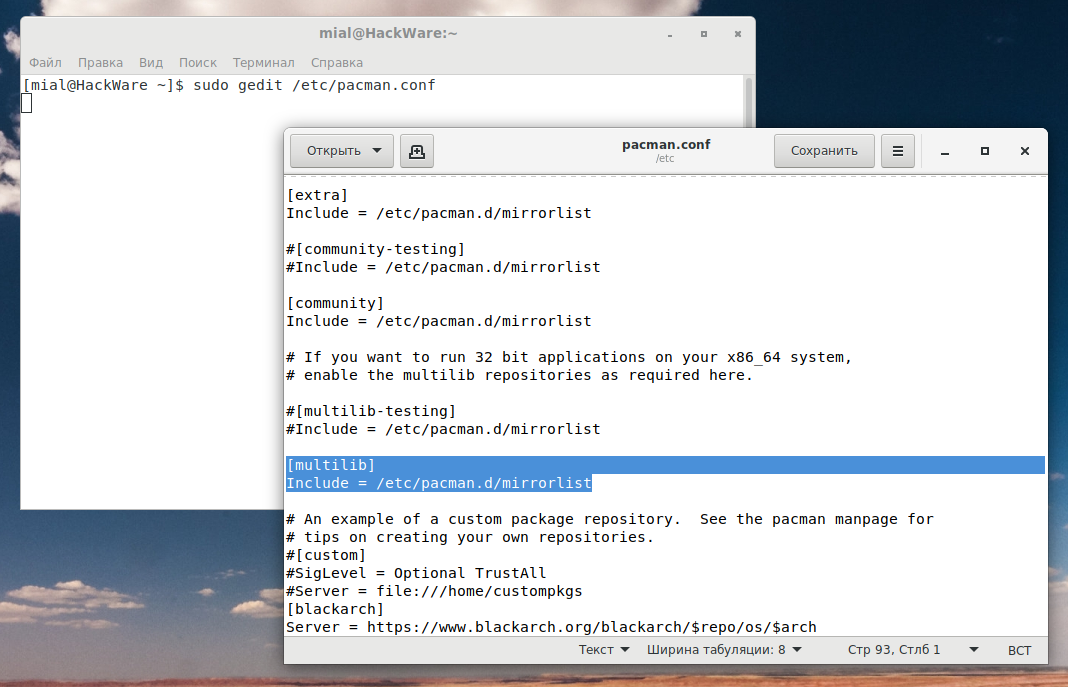
Обновите информацию о пакетах:
sudo pacman -Sy
pacman -Sl multilib
чтобы вывести список всех пакетов репозитория multilib. Имена 32-битных пакетов библиотек начинаются с lib32-.
Как отключить multilib
Для возврата к чистой 64-битной системе:
Выполните следующую команду, для удаления всех пакетов, которые были установлены из multilib:
sudo pacman -R $(paclist multilib | cut -f1 -d’ ‘)
Если у вас есть конфликты с gcc-libs, переустановить пакет gcc-libs и группу base-devel.
Закомментируйте секцию [multilib] в /etc/pacman.conf:
#[multilib] #Include = /etc/pacman.d/mirrorlist
Обновите информацию о пакетах:
sudo pacman -Sy
Как установить Wine в Arch Linux/BlackArch
После включения репозитория Multilib можно установить Wine. Имеется две версии Wine: wine (стабильная) и wine-staging (тестирование). Wine Staging – это патченная версия Wine, которая имеет исправления ошибок и функции (к примеру CSMT патч), которые ещё не были интегрированы в стабильную ветку.
Также рекомендуется установить wine_gecko и wine-mono для приложений, которые зависят, соответственно, от Internet Explorer и .NET. Эти пакеты необязательны, поскольку при необходимости Wine загрузит соответствующие файлы. Тем не менее, заранее имя эти файлы, вы сможете работать офлайн, а также Wine не будет загружать эти файлы для каждого Wine prefix’а, в котором они нужны.
Итак, установка Wine в Arch Linux/BlackArch выполняется следующей командой:
sudo pacman -S wine wine_gecko wine-mono
Также рекомендуется установить пакеты библиотек lib32-mpg123 и lib32-gnutls, поскольку почти наверняка они понадобятся при работе Wine и он будет выдавать сообщения, что не найдены необходимые файлы:
sudo pacman -S lib32-mpg123 lib32-gnutls
WINEPREFIX
По умолчанию, Wine хранит файлы настроек и установленные приложения Windows в каталоге ~/.wine. Этот каталог называется префиксом Wine (Wine prefix). Он создается и обновляется автоматически по необходимости при запуске программ Windows и программ настройки Wine, например winecfg. Каталог префикса также содержит стандартную структуру корневого раздела каталогов Windows, которая представляется программам Windows как диск C:.
Вы можете изменить место расположения префикса, создав переменную окружения WINEPREFIX с указанием нового пути. Это полезно, когда вам необходимо использовать различное окружение для разных приложений Windows. При запуске приложения Windows новый префикс будет автоматически создан на указанном в WINEPREFIX месте, если его до этого не существовало.
Для примера, если вы запускаете одно приложение с
env WINEPREFIX=~/.win-a wine program-a.exe
$ env WINEPREFIX=~/.win-b wine program-b.exe
у каждой программы будет свой раздел C:, соответственно, своя копия всех настроек и реестра. Таким образом, обе программы будут запущены в полностью изолированных друг от друга средах.
Примечание: Тем не менее, префиксы Wine не являются песочницами. Программы, запущенные в Wine могут также получать доступ к оставшейся части системы (например, раздел Z: обычно соответствует корню файловой системы /).
Для создания префикса без запуска каких-либо средств настройки Wine или приложений Windows вы можете использовать команду:
env WINEPREFIX=~/.customprefix wineboot -u
Источник: blackarch.ru